Bạn đã tạo bản trình bày PowerPoint tuyệt vời, bạn muốn hiển thị nó cho tất cả bạn bè hoặc đồng nghiệp của mình, nhưng bạn không chắc chắn rằng họ đã cài đặt trên máy tính PowerPoint của họ? Tôi có giải pháp cho bạn:chuyển đổi bản trình bày PowerPoint thành video. Theo lời khuyên này, ngay cả những người chưa cài đặt PowerPoint trên máy tính của bạn cũng có thể xem bản trình bày mà không gặp bất kỳ vấn đề gì.
Tại thời điểm này tôi đã biết những gì bạn đang suy nghĩ: ai biết làm thế nào cứng và tốn kém nó sẽ được để có một bài thuyết trình trong PPT hoặc định dạng PPTX và biến nó thành một video, phải không? Vâng, tôi phải nói rằng bạn đã sai! Chuyển đổi bản trình bày PowerPoint là một tác vụ đơn giản yêu cầu rất ít nhấp chuột và chi phí không quá một xu. Để được chính xác hơn, không tốn kém gì vì bạn đã cài đặt PowerPoint trên máy tính của bạn (có giấy phép hoặc thuê bao thường xuyên Office 365 tích cực, tôi đoán) và rằng, nếu cần thiết, bạn có thể dựa vào các giải pháp có sẵn miễn phí trên Net.
Vì vậy, đã làm tôi hấp dẫn với những bài phát biểu của tôi? Nếu câu trả lời của bạn được khẳng định, hãy dành năm phút rảnh rỗi, dành riêng cho việc đọc hướng dẫn này và cố gắng thực hành các hướng dẫn trong đó. Tôi chắc rằng bạn sẽ có thể tạo video hoàn hảo và làm bạn bè và đồng nghiệp của bạn ngạc nhiên với chất lượng bản trình bày của bạn được chuyển thành tệp MP4, WMV hoặc ASF. Chúc may mắn và vui chơi!
- Trang chủ Microsoft PowerPoint (Windows / MacOS)
- Leawo Free PowerPoint to Video (Windows)
- Chuyển đổi trực tuyến (Online)
giải pháp thay thế Microsoft PowerPoint (Windows / MacOS)
Giải pháp đơn giản nhất, và thậm chí hiệu quả hơn, chochuyển đổi Các bản trình bày PowerPoint trong videogiống với PowerPoint Microsoft PowerPoint, bắt đầu từ các phiên bản gần đây nhất (từ năm 2013 trở đi), cho phép bạn xuất bản trình bày trực tiếp ở định dạng MPEG4 và WMV. Bạn không biết? Vâng, bây giờ bạn sẽ tìm hiểu: đây là tất cả các bước bạn cần thực hiện.Đầu tiên, mở bản trình bày PPT hoặc PPTX mà bạn muốn chuyển thành video trong PowerPoint và, nếu bạn đang sử dụng PC Windows, hãy nhấp vào nút puls Tệp xung nhịp được đặt ở trên cùng bên trái. Sau đó chọn mục
Xuấtở bên trái màn hình và chuyển đếnTạo video.Tại thời điểm này, bạn cần đặt chất lượng của video đầu ra và bạn cần điều chỉnh cài đặt âm thanh của video đầu ra. Mở rộng sau đó thả xuốngChất lượng đơn trình bày để chọn xem để xuất video ở tùy chọn chất lượng cao nhất (
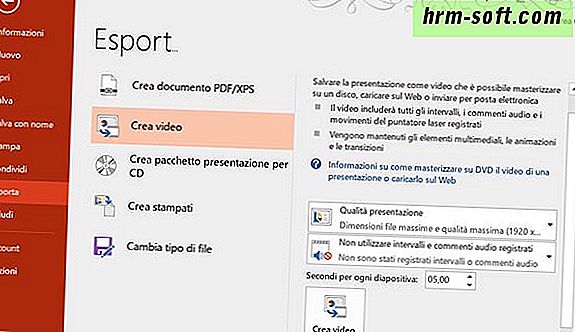
Chất lượng trình bày), một chất trung gian (Chất lượng Internettùy chọn) hoặc chất lượng thấp (Lowtùy chọn chất lượng). Như dễ hiểu, chất lượng càng cao và "nặng hơn" là video thu được.sau đó chuyển đến trình đơn thả xuống có biểu tượng của 'loavà chọn sử dụng khoảng
và bình luận âm thanh đã ghi (bao gồm cả âm thanh của bài trình bày ban đầu trong đoạn video đầu ra) hoặckhông sử dụng khoảng thời gian và ý kiến âm thanh đã ghi(để không bao gồm âm thanh trình bày gốc trong video đầu ra).Cuối cùng, đặt số giây mà phải được thể hiện tất cả các slide trong bài trình bày trong đoạn video, gõ một giá trị trong Giâylĩnh vực cho mỗi slide đó là ở phía dưới, và nhấn vào nút Create
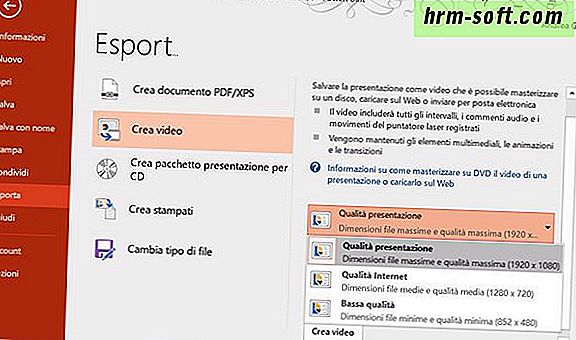
video.Một cửa sổ sẽ mở ra, cho phép bạn chọnnameđược gán cho video đầu ra, định dạng file của nó (
MPEG4 hoặc WMV, thông qua trình đơn thảSave As xuống) và thư mục đích của nó. Khi tất cả các tùy chọn đã được thiết lập, hãy nhấp vào nútLưu and và đợi cho việc chuyển đổi tệp PowerPoint được hoàn thành: có thể mất vài giây.Video đầu ra sẽ giữ tất cả các hoạt ảnh và chuyển tiếp của bản trình bày PowerPoint gốc.Bạn có sử dụngMackhông? Trong trường hợp như vậy, bạn có thể chuyển đổi các bài thuyết trình PowerPoint sang video, nhưng chỉ sau khi
một thuê bao Office 365

dịch vụ, trong đó có một giá 7,99 / ít nhất EUR tháng sau tháng đầu tiên thử nghiệm miễn phí. Tôi đã nói với bạn chi tiết hơn trong hướng dẫn của tôi về cách tải xuống Office.Khi đăng ký với Office 365, và bạn đã kích hoạt bản sao của văn phòng bằng cách sau (nếu bạn có một phiên bản bán lẻ của bộ ứng dụng, các tùy chọn xuất khẩu sẽ không xuất hiện trong đoạn video), bạn mở một tập tin PPT hoặc PPTX bên trongcủa PowerPoint, vào trình đơn thả xuống
tập tin định dạng trình đơn trong cửa sổfile> xuất khẩu và, sẽ xuất hiện trên màn hình, bạn cũng nên tìm tùy chọn cho xuất ra video. Thông tin thêm tại đây.Lưu ý:nếu tôi không có cài đặt PowerPoint trên máy tính của bạn, bạn sử dụng ngày hôm nay, bạn có thể làm theo hướng dẫn của tôi về cách tải PowerPoint, và do đó giải quyết vấn đề.Leawo Free PowerPoint to Video (Windows)Nếu bạn hiện không có Microsoft PowerPoint, bạn có thể liên hệ Leawo Free PowerPoint to Video. Nó là một phần mềm miễn phí, có sẵn dành riêng cho các hệ thống Windows, có thể chuyển đổi các tệp PowerPoint PPT và PPTX thành video WMV hoặc ASF. Ngoài ra còn có một phiên bản hoàn chỉnh hơn, cho phép bạn xuất video ở định dạng AVI và MP4, nhưng chi phí $ 69,95.

Để tải về phiên bản miễn phí của Leawo PowerPoint to Video, kết nối với trang web chính thức của chương trình và bấm vào nútTải
miễn phí nằm ở nửa phía dưới trang. Một tải về xong, mở miễn phí Leawo PowerPoint sang gói cài đặt video (leawo_ppt2video_free.exe
) và trong cửa sổ hiện ra trên màn hình, nhấp chuột đầu tiên vào nút Yesvà sau đó vào OK vàTiếp theo . Apponi nên dấu kiểm bên cạnhTôi chấp nhận các điều khoản của thỏa thuận cấp phép để chấp nhận các điều kiện sử dụng của phần mềm, và hoàn tất cài đặt trước khi nhấn vàotiếp theo cho bốn lần liên tiếp và sau đó InstallvàTốt.Bây giờ, để chuyển đổi các bài thuyết trình PowerPoint sang video với Leawo PowerPoint to Video miễn phí, bắt đầu chương trình bằng cách nhấp đúp vào biểu tượng của nó xuất hiện trên màn hình Desktop và chọn trình bày bạn muốn chuyển đổi bằng cách nhấn vào nút Add(A).Tiếp theo, chọn định dạng đầu ra mà bạn thích nhất trong số

WMV hoặc ASF
qua trình đơn thả xuốnghồ sơ, thiết lập một mức độvideo chất lượng vàchất lượng âm thanh củathấp,phương tiện truyền thôngcao và sử dụng các menu thích hợp nằm ở phía dưới bên trái và nhấn đầu tiên vào nút Startvà sau đó Cóđể bắt đầu chuyển đổi các bài thuyết trình.Theo mặc định, video được tạo bởi chương trình được lưu trong thư mụcMy Documents Leawo PowerPoint to Video Free. Nếu bạn muốn thay đổi vị trí, hãy nhấp vào biểu tượng thư mục màu vàng della next bên cạnh trườngĐích and và chỉ ra một thư mục tùy chọn của bạn.

Chuyển đổi trực tuyến (Online)Nếu bạn không muốn hoặc không thể cài đặt các chương trình trên máy tính của bạn, bạn có thể chuyển đổi một bài thuyết trình PowerPoint sang video cho bạn thông qua dịch vụ trực tuyến. Ví dụ, tôi khuyên bạn nên thử Online Convert, miễn phí, không yêu cầu đăng ký và cho phép bạn tải các tệp lớn lên tới 100MB. Thật không may, nó không phải lúc nào cũng giữ hình ảnh động ban đầu của các slide, nhưng là một sản phẩm hoạt động trực tuyến trực tuyến là tuyệt vời.Để chuyển đổi một PPT hoặc PPTX sang video với Chuyển đổi trực tuyến, kết nối với trang chủ của dịch vụ, mở rộng menuchuyển đổi videothả xuống và chọn định dạng tập tin mà bạn muốn chuyển đổi trình bày của bạn (ví dụ.Convert to MP4để tải video ở định dạng MP4). Trên trang mở ra, bấm vào nút Chọn tệp
để chọn trình bày PPT / pptx tập tin mà bạn muốn chuyển đổi; quy định, nếu bạn thích, các thông số video để nhận được (ví dụ.

bitrate,codec video,hướngvideo, vv) sử dụng các tùy chọn dướitiêu đề thiết lập tùy chọnvà click vàoChuyển đổi nút Fileđể bắt đầu tải lên và sau đó chuyển đổi tệp trước.Sau khi quá trình chuyển đổi hoàn tất, video đầu ra sẽ được tự động tải về máy tính của bạn. Đợi hoạt động hoàn thành và không đóng tab trình duyệt cho đến khi quá trình tải xuống bắt đầu, tôi khuyên bạn nên!Các giải pháp thay thếKhông phải các giải pháp mà tôi đã chỉ ra cho bạn có hoàn toàn thỏa mãn bạn không? Tôi xin lỗi. Trong bất kỳ trường hợp đừng vội bỏ cuộc: Tôi tin rằng bằng cách này hay cách khác có thể chuyển đổi các bài thuyết trình PowerPoint của bạn sang video và chia sẻ chúng với bạn bè và đồng nghiệp. Làm thế nào về, ví dụ, để bắt đầu chơi slide trên máy tính của bạn và ghi lại màn hình của cái sau để tạo ra một video? Tôi đảm bảo với bạn rằng đó là một thủ tục đơn giản và rằng có rất nhiều giải pháp miễn phí cho điều đó.Nếu bạn muốn biết nhiều hơn và bạn muốn có một bàn tay để quay video màn hình, hãy dành vài phút thời gian rảnh và cố gắng thực hành các hướng dẫn bạn tìm thấy trong hướng dẫn của tôi về chủ đề này. Tôi tin rằng bạn sẽ ngạc nhiên bởi chất lượng của các kết quả mà bạn sẽ đạt được!